●要求R3通过DHCP协议向PC1、PC2、PC3、PC4分配ip地址。 ●要求PC1、PC2、PC3、PC4通过Easyip可以ping通PC5。 ●要求云服务器通过“NAT server”可以访问到内网服务器 打开ensp,建立如下拓扑图 先树立旗帜,创建vlan10 20 先树立旗帜,创建vlan10 20 SW1是三层交换机,先创建vlan 首先,输入 ip pool DHCPvlan20 首先,进入接口配置IP地址 R2配置为单臂路由: 树立旗帜,创建vlan 100 200 分别进入PC1、PC2、PC3、PC4,选择DHCP,点击应用 分别用PC1、PC2、PC3、PC4来ping PC5,均可以ping通 VM2云绑定VM2 ,开启VM虚拟机Windows 7,来测试server1的web业务测试,即云服务器通过“NAT server”可以访问到内网服务器。 先将保存好的HTML网页导入到server1 中, 至此,实验顺利完成!
目录
一、实验需求
1.1需求一
1.2需求二
1.3需求三
二、实验环境
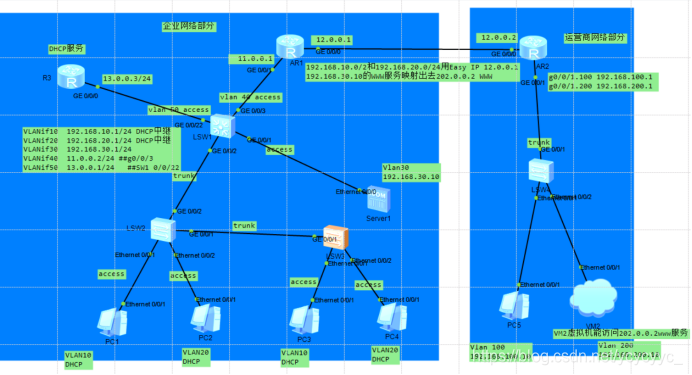
三、实验步骤
3.1 配置SW2
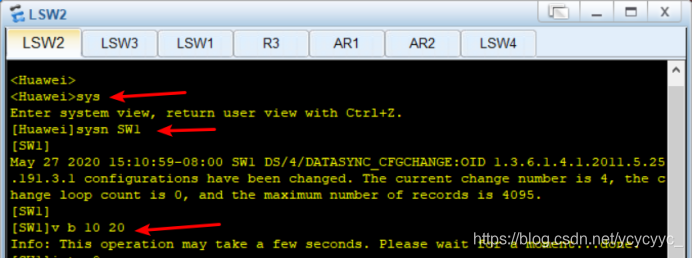
划分vlan
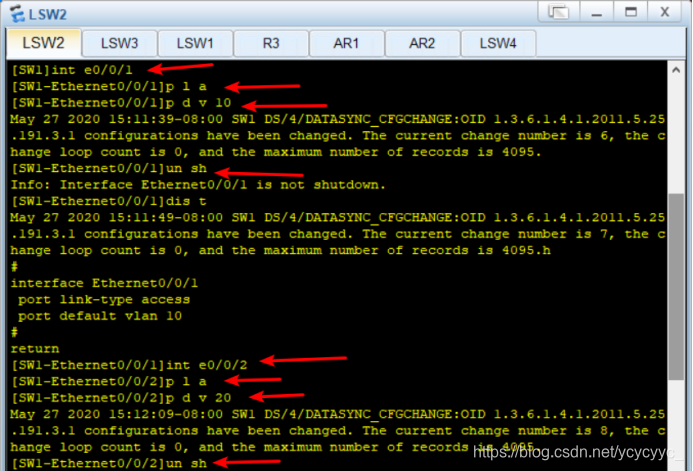
将g0/0/1和g0/0/2配置为trunk口
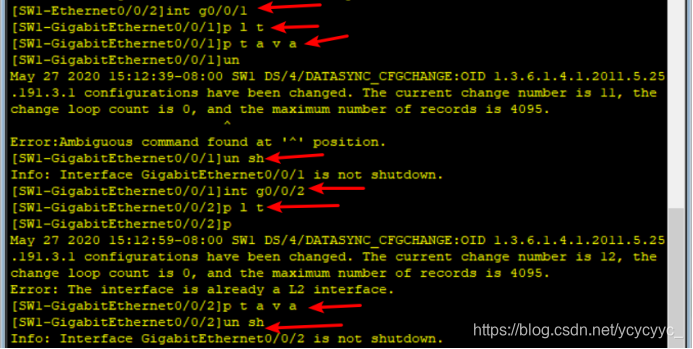
3.2 配置 SW3
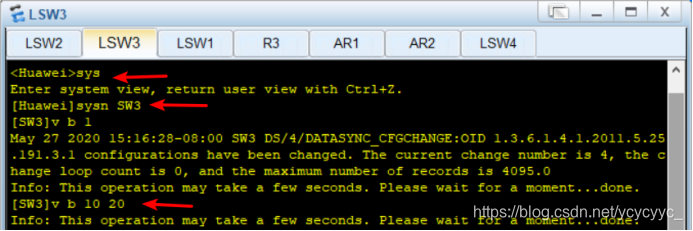
划分vlan,配置access口和trunk口
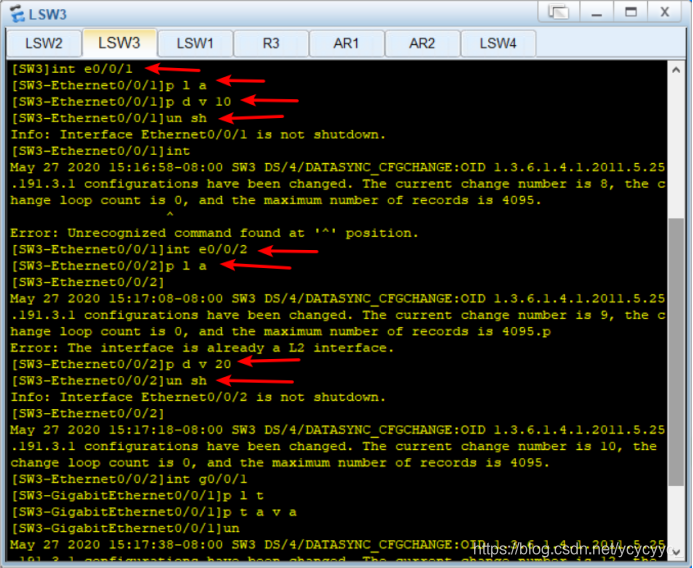
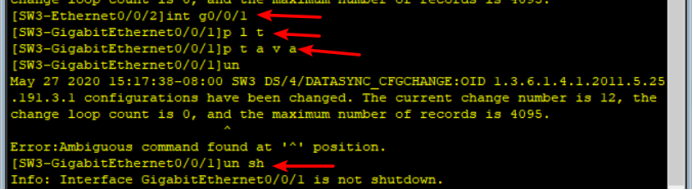
3.3 配置SW1
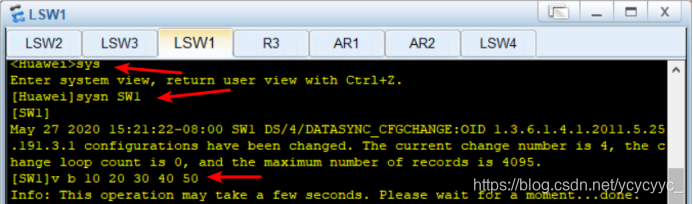
划分vlan,配置access口和trunk口
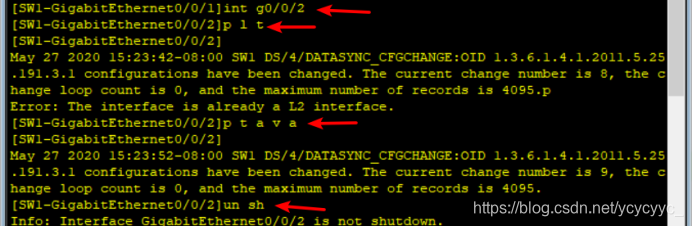

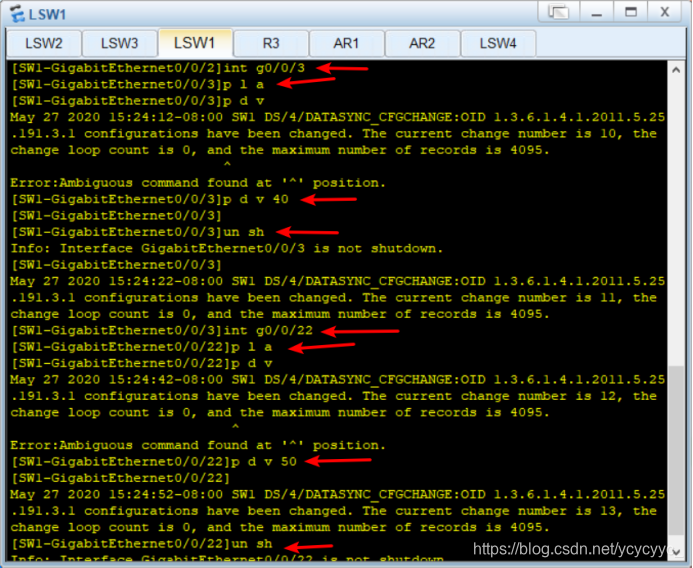
进入三层交换机的虚拟接口vlanif 10 20 30 40 50,配IP地址做为下面设备的网关
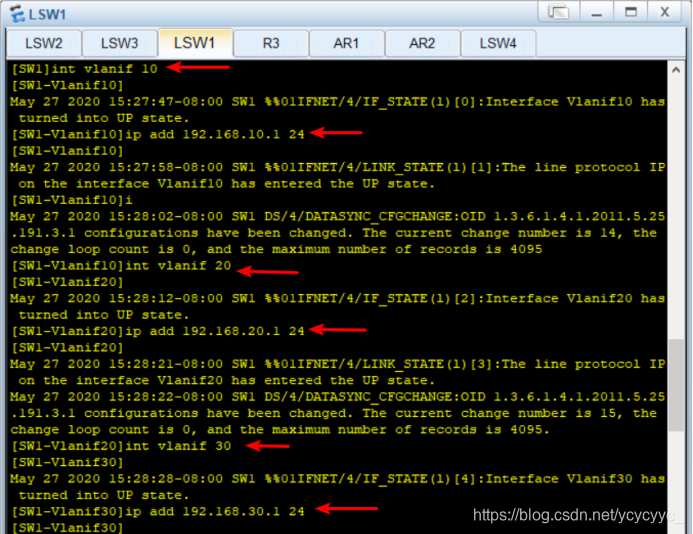
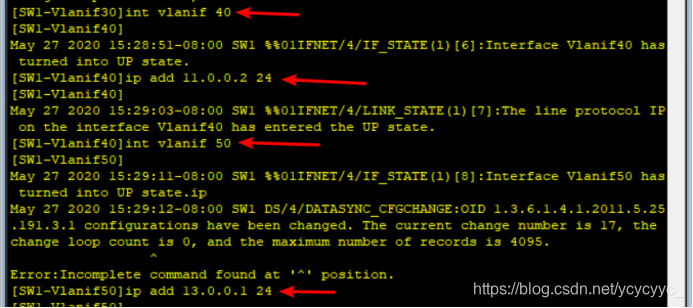
配置dhcp中继:
在系统视图模式下,输入
dhcp enable ###开启dhcp
int vlanif 10 ###进入虚拟接口
dhcp select relay ###配置为DHCP中继点
dhcp relay server ip 13.0.0.3 ###指定dhcp服务器ip地址
int vlanif 20 ###进入虚拟接口
dhcp select relay ###配置为DHCP中继点
dhcp relay server ip 13.0.0.3 ###指定dhcp服务器ip地址

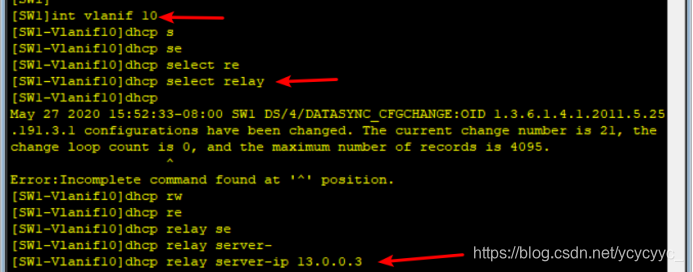
配置默认路由,下一跳地址为11.0.0.1

3.4 配置R3
dhcp enable ###开启dhcp服务
再进入g0/0/0口配置IP地址
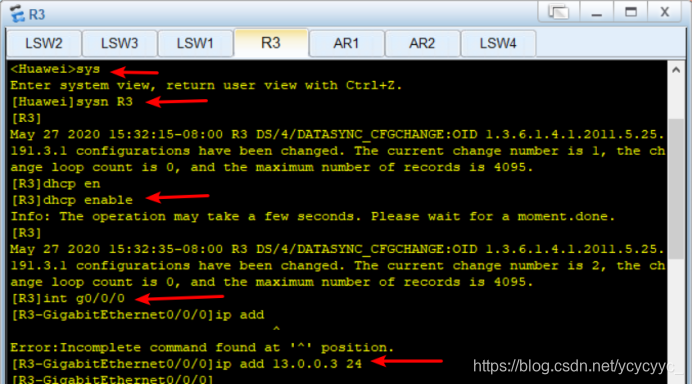
进入接口,声明一下选择全局模式

输入
ip pool DHCPvlan10 ###创建地址池
network 192.168.10.0 mask 24 ###配置动态分配的IP地址范围
gateway-list 192.168.10.1 ###配置分配的网关地址
dns-list 8.8.8.8 2.2.2.2 ###配置DNS服务器地址
network 192.168.20.0 mask 24
gateway-list 192.168.20.1
dns-list 8.8.8.8 2.2.2.2
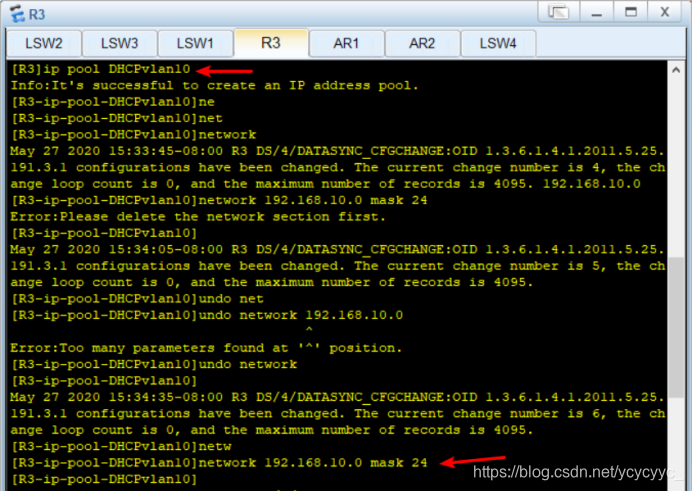
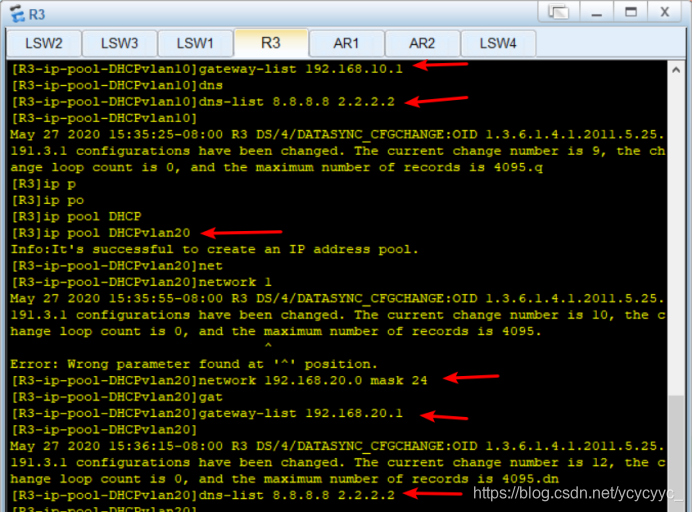
配置默认路由,下一跳地址为13.0.0.1

3.5 配置R1
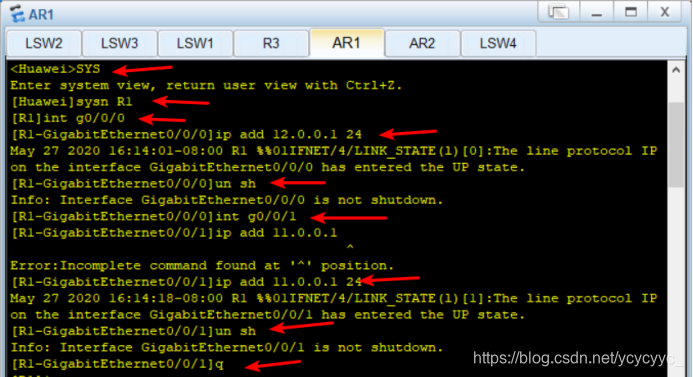
配NAT技术(Easy IP)让VLAN10和VLAN20 的PC能访问运营商PC5,还需将server1的www服务映射出去。
输入
acl 3000 ###通过ACL定义一条rule
rule permit source 192.168.10.0 0.0.0.255 ###匹配源地址属于192.168.10.0/24网段的数据
rule permit source 192.168.20.0 0.0.0.255
int g0/0/1 ###进入接口
nat outbound 3000 ###配置地址转换:将acl3000与接口关联,并在出方向上应用NAT
nat server protocol tcp global 202.0.0.2 www inside 192.168.30.10 www ###在出接口上将私网服务器地址和公网地址做一对NAT映射绑定
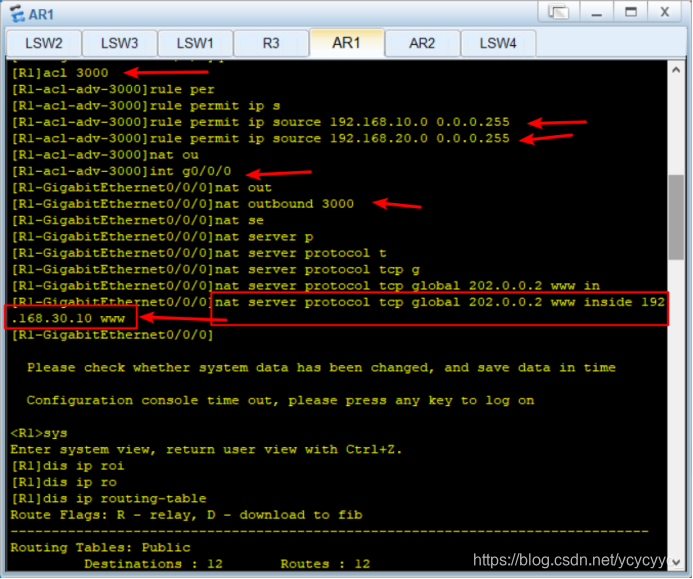
配置默认路由和回程静态路由:
向上指默认,向下指静态
默认路由下一跳地址为12.0.0.2
静态路由分别要去往三个网关:10 20 30,下一跳地址都是虚拟接口vlanif 40的IP地址:11.0.0.2

3.6 配置R2
先进入g0/0/0口,配置IP地址
再进入g0/0/1的子接口g0/0/1.100和g0/0/1.200,配置相应的单臂路由
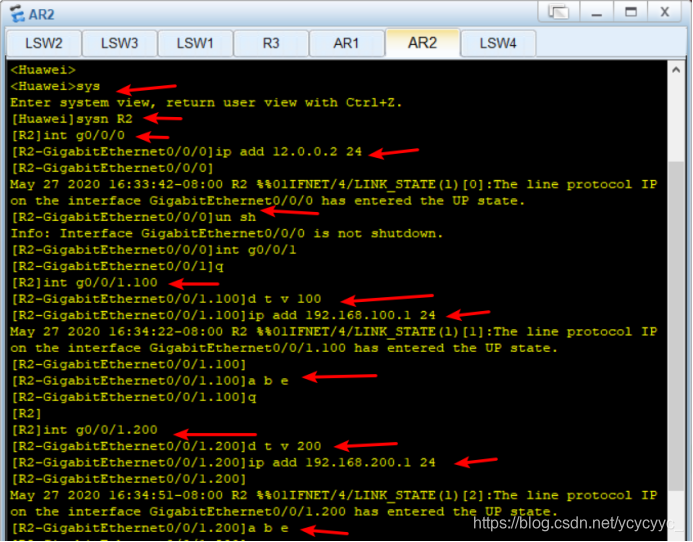
配置静态路由,目标网络号是202.0.0.2,自身就是一个网络号,子网掩码32位,下一跳地址12.0.0.1

3.7 配置SW4
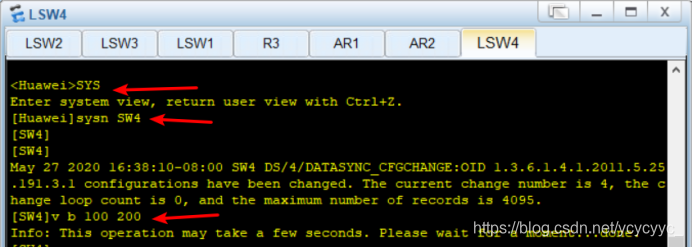
划分vlan,配置access口和trunk口
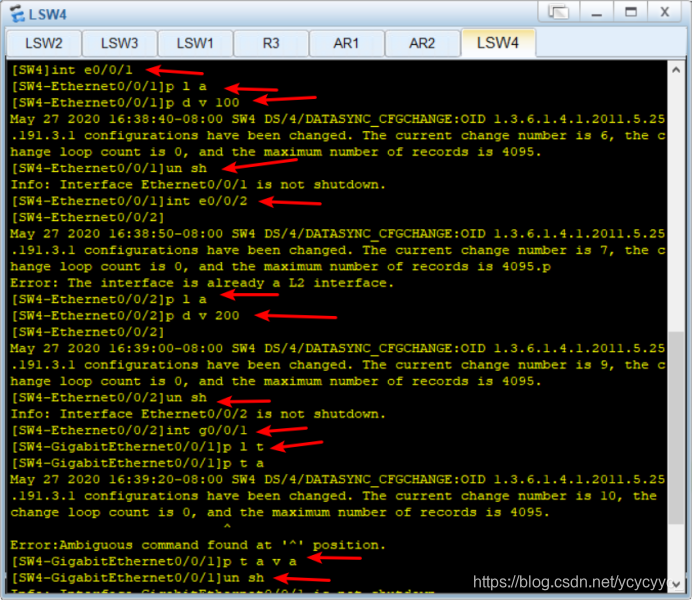
四、验证测试
4.1 测试需求一
进入命令行,输入
Ipconfig /renew ###获取到IP地址
PC1、PC2、PC3、PC4均可以获取到IP地址
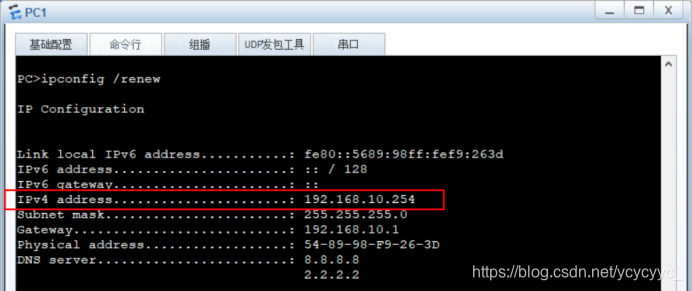
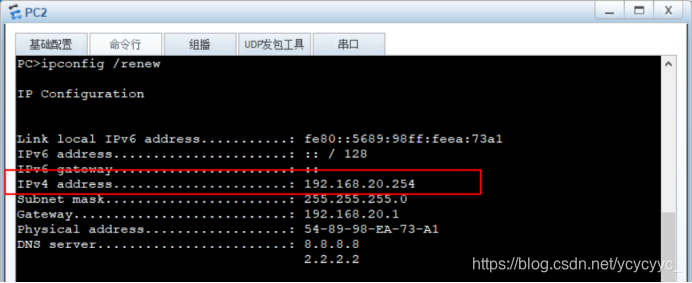
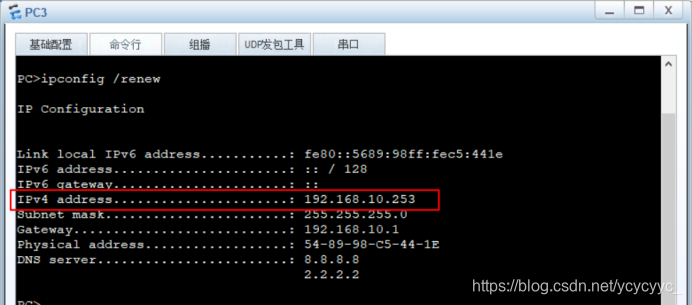
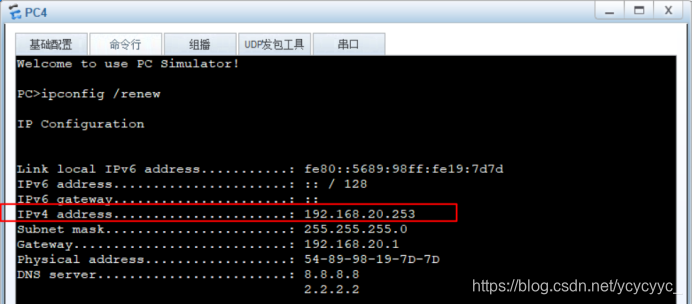
4.2 测试需求二
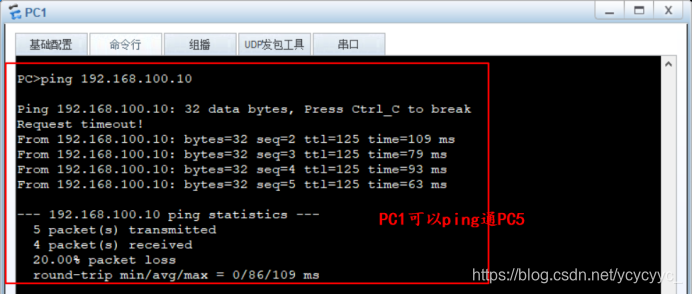
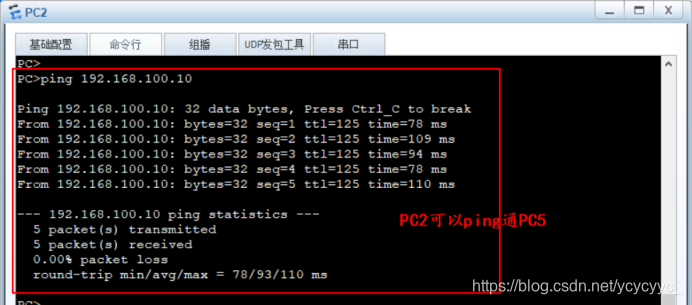
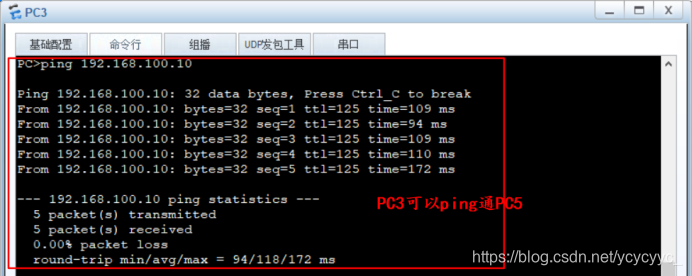

4.3 测试需求三
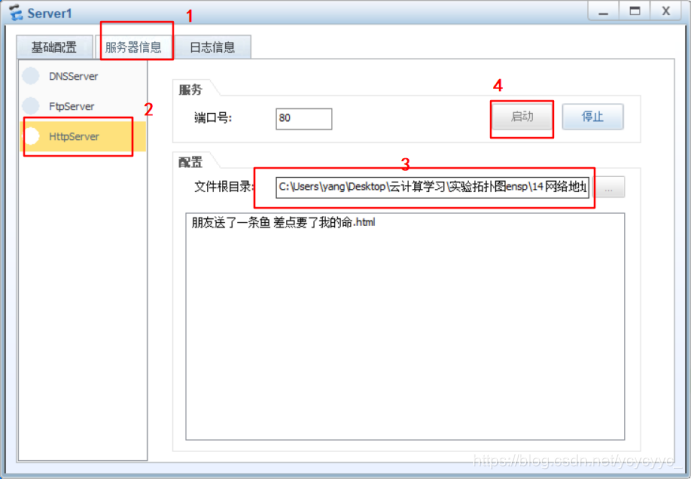
再将VM虚拟机中VM2网卡的子网ip设置为192.168.200.0,
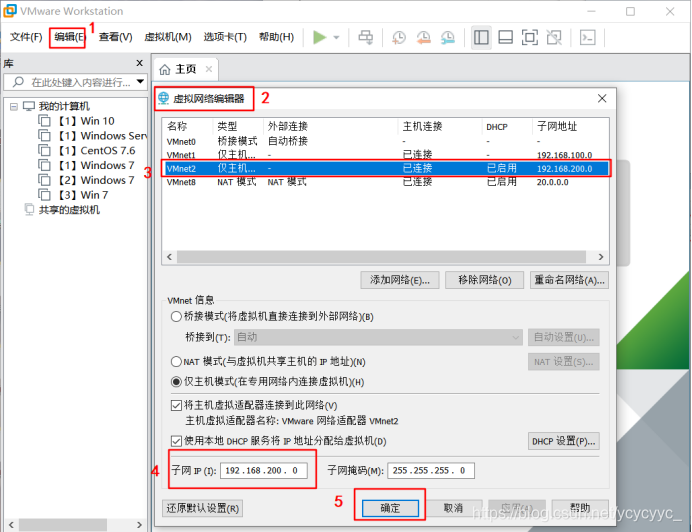
开启Windows 7虚拟机,配置IP地址、子网掩码、网关

打开浏览器,输入202.0.0.2,回车搜索,即可以访问到如下页面
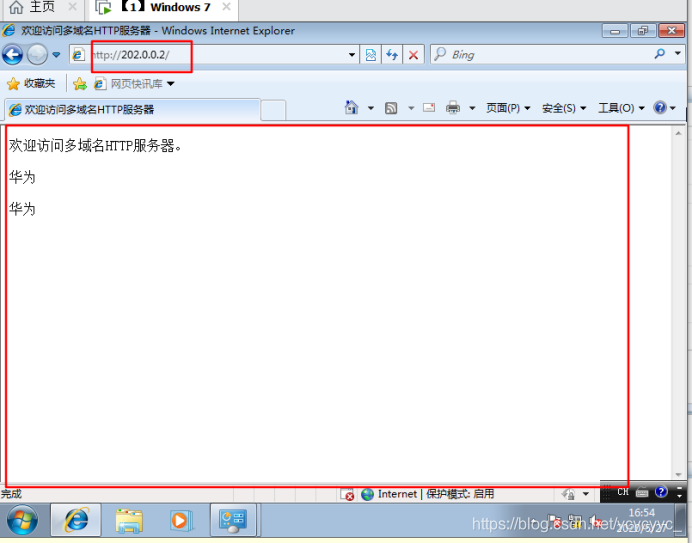
本网页所有视频内容由 imoviebox边看边下-网页视频下载, iurlBox网页地址收藏管理器 下载并得到。
ImovieBox网页视频下载器 下载地址: ImovieBox网页视频下载器-最新版本下载
本文章由: imapbox邮箱云存储,邮箱网盘,ImageBox 图片批量下载器,网页图片批量下载专家,网页图片批量下载器,获取到文章图片,imoviebox网页视频批量下载器,下载视频内容,为您提供.
阅读和此文章类似的: 全球云计算
 官方软件产品操作指南 (170)
官方软件产品操作指南 (170)